win7启动管理 win7开机启动项管理方法
发布时间:2023-09-21 13:14:35 浏览数:
在如今的信息时代,电脑已经渗透到我们生活的方方面面,作为一款广受欢迎的操作系统,Windows 7在用户中具有广泛的应用。随着使用时间的推移,我们可能会发现开机启动项越来越多,导致系统启动变慢。掌握Win7的启动管理技巧变得尤为重要。本文将介绍一些Win7启动管理的方法,帮助用户优化系统启动,提升电脑的运行效率。
具体方法:
1.使用快捷组合键“win+R”打开“运行”对话框。
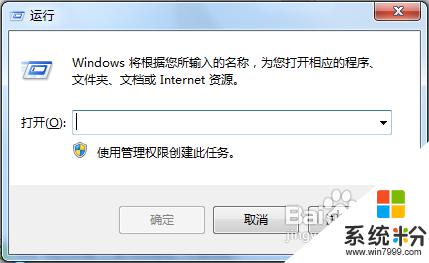
2.输入“msconfig”。
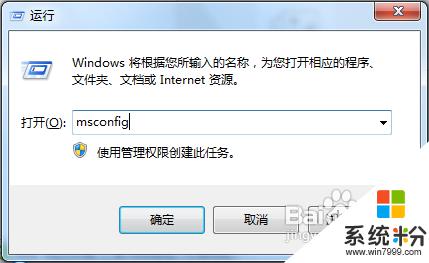
3.点击“确定”打开“系统配置”。
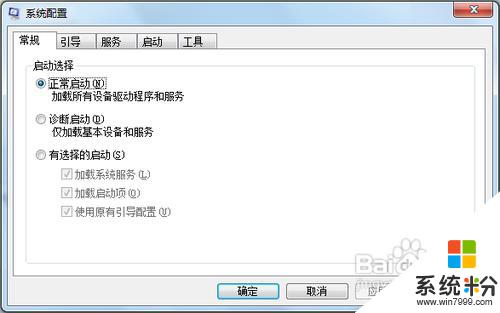
4.点选“启动”项,进入到启动项管理界面。

5.仔细分辨开机启动项,关闭一些不必要的开机启动项。我们需要留下驱动程序、杀毒程序,还有一些你自定义的启动项。比如网络连接客户端。其他都可以关闭。如果要关闭,去掉前面的勾,然后单击确定。

6.重启更改设置。

这就是Win7启动管理的全部内容了,如果有任何疑问,您可以按照本文的方法进行操作,希望能够对大家有所帮助。